如何修复抖音烧屏(如何修复抖音烧屏视频)
一、导入专业的脚本
我们首先通过手机的应用商店来安装Tasker这款应用,如果在应用商店没有找到这款应用的话。那么就通过手机浏览器访问它的官方网站(https://tasker.joaoapps.com/index.html),从而下载安装它的最新版本。接下来就是向Tasker应用中,添加上防止烧屏的脚本。通过手机浏览器打开脚本分享网站https://taskernet.com/,接着点击网页中的“Public Tasker projects”按钮,这样就可以看到很多网友分享的脚本。
现在在网页上方的搜索框里面,将默认的“Basics”选项删除掉。接着在搜索框里面点击鼠标左键,在弹出的下拉菜单中选择“Apps”这一项。这样就可以在网页中找到一个名为“APPINN小众软件抖音防烧屏脚本”的脚本(如图1)。点击它以后在出现的页面中点击下方的“import”按钮,这时会分别弹出两个询问对话框(如图2)。分别询问用户是否将脚本导入到应用中,以及是否想要所有的配置立即可用,我们都选择“是”按钮即可。
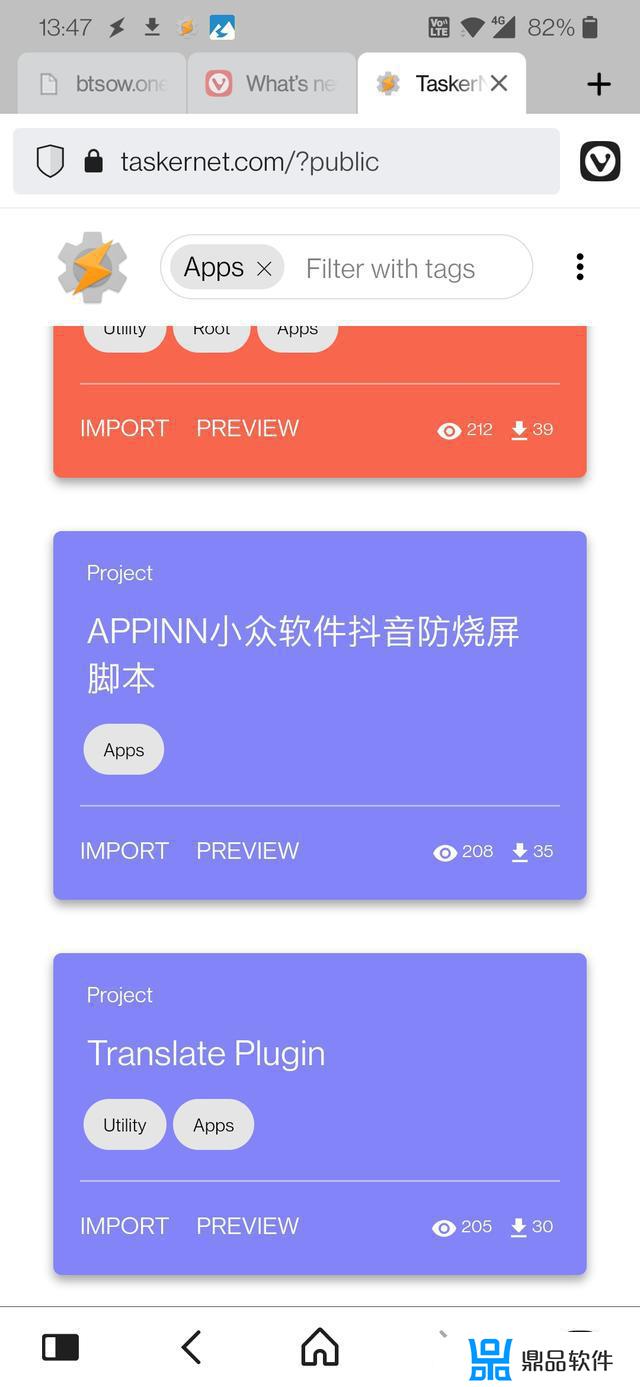
图1
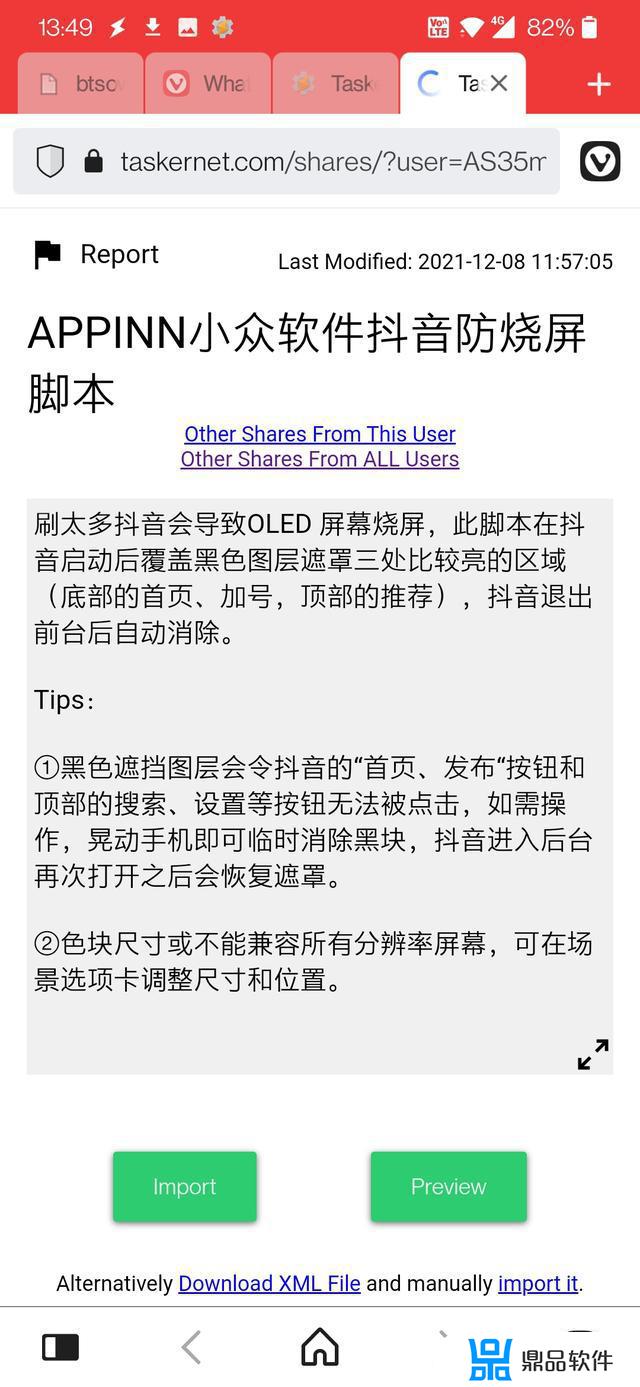
图2
小提示:在脚本分享网站里面还有很多不错的脚本,用户可以根据自己的实际需要,进行选择和导入操作。
二、激活所需的权限
这时如果用户马上打开抖音,会发现界面和之前没有任何的变化。这是因为用户第一次使用Tasker这款应用,还没有赋予该应用需要的权限。所以现在重新打开Tasker这款应用,在界面中点击“配置文件”标签,然后就可以看到包括“打开抖音加载黑块”等在内的三条命令。选择其中的一条后点击界面上方的对勾按钮,这时会弹出一个“应用使用情况”权限申请对话框(如图3)。
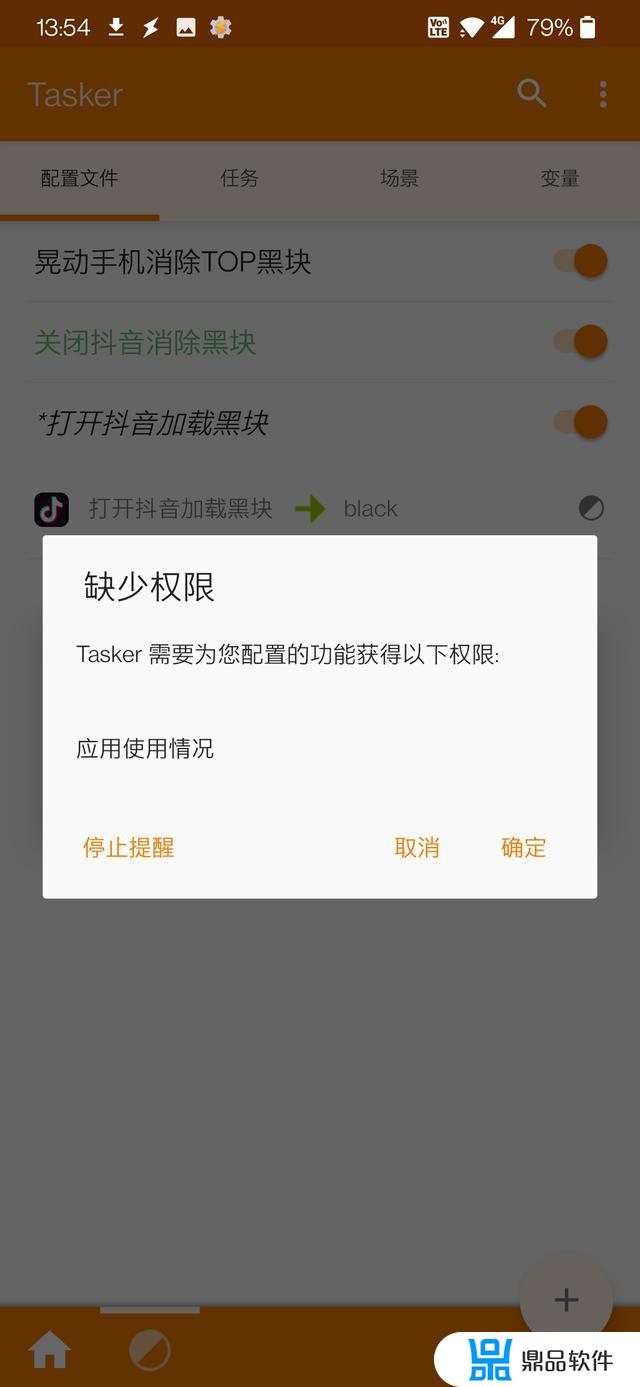
图3
根据对话框的提示点击“确定”按钮,在出现的“使用情况访问权限”列表中找到Tasker这款应用,点击它以后将“允许查看使用情况”选项进行激活(如图4)。接下来返回到Tasker应用的主界面,应用还会申请其他的权限,我们按照类似的步骤进行激活即可。以后当我们再安装其他功能的脚本,就可以直接进行使用,而无需再进行应用权限设置的操作。
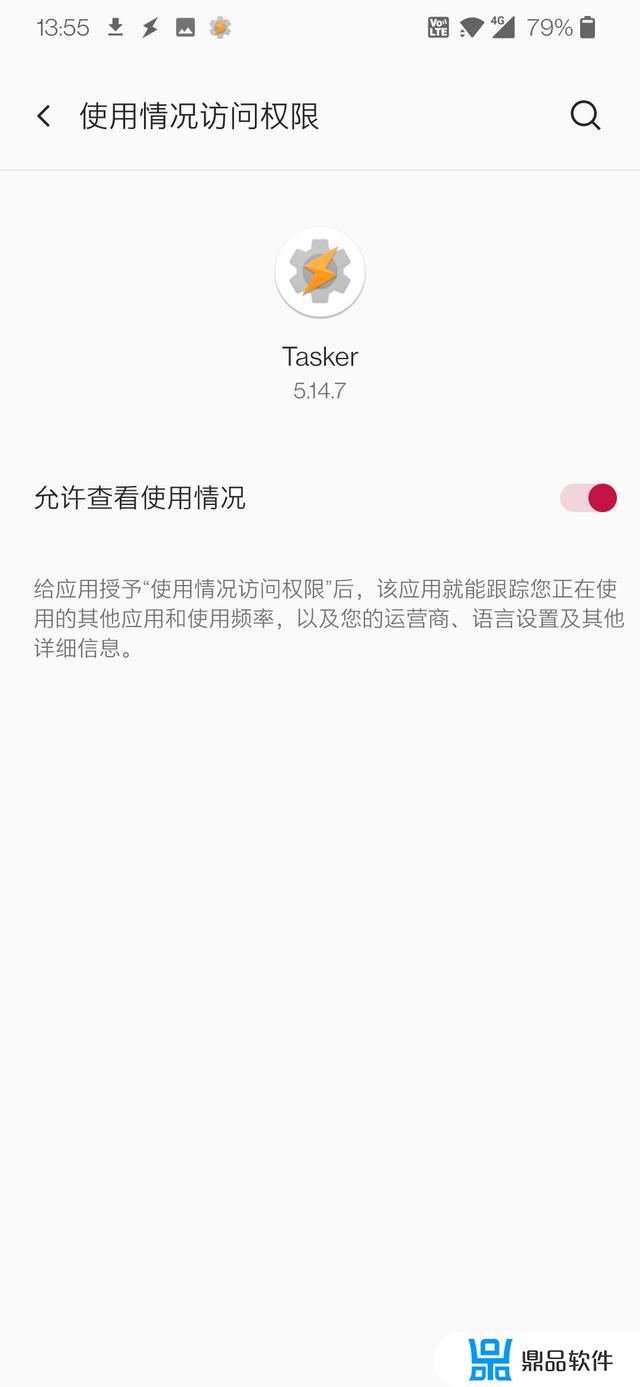
图4
三、对比前后的效果
接下来当我们再一次打开抖音,在画面中就会发现以前较亮的两个部分。比如底部的加号和顶部的推荐,都被脚本通过黑色图层进行了遮罩设置(如图5)。这样就可以减少该区域长时间高亮度的显示,从而避免对这处发光体长时间的损耗。不过由于黑色遮挡图层会令遮挡部分的按钮无法使用,如果用户需要操作的话只需要晃动手机即可暂时消除黑块,以后当抖音进入后台再次打开就会恢复遮罩设置。

图5
小提示:由于现在很多手机系统都有后台杀进程的功能,为了避免Tasker应用被系统杀掉而造成无法使用的情况,所以建议用户将其添加到系统电源优化的白名单里面。
关注我的头条号@爱玩软件的蓑草,了解最详细的电脑技巧!
以上就是小编带来的如何修复抖音烧屏的全部内容,希望能够帮助到大家,更多抖音操作运营内容,请关注鼎品软件。













